Descuentos automáticos
En la tienda, puede configurar un porcentaje (X %) o valor absoluto (X €) de descuento que depende del subtotal del pedido.
Estos descuentos se calculan automáticamente y se aplican en la caja en los pedidos aptos. Al contrario que los descuentos para productos individuales (que se usan para destacarlos), los descuentos automáticos funcionarán en todos los productos de la tienda cuando se cumpla el criterio (el subtotal del pedido).
Configuración de descuentos automáticos
Para configurar descuentos automáticos, primero tiene que decidir el subtotal mínimo de pedido (dónde empezará el descuento). Después, tiene que elegir si el descuento es un porcentaje o un valor fijo. A continuación, defina el importe del descuento que se aplicará en todo el pedido. Además, también puede añadir niveles de descuentos.
Por ejemplo, puede crear este descuento: si un cliente se gasta 200 € o más, recibirá un 10 % de descuento. Y, si ha añadido niveles de descuento, puede ser un 10 % de descuento para pedidos entre 200 y 499,99 €, y un 15 % de descuento para pedidos superiores a 500 €.
Para configurar un descuento automático en la tienda:
- En el panel de administración de su tienda, vaya a Marketing → Descuentos automáticos.
- Haga clic en Añadir descuento en la sección Basado en subtotal.
- Escriba un valor en el campo Subtotal del pedido:
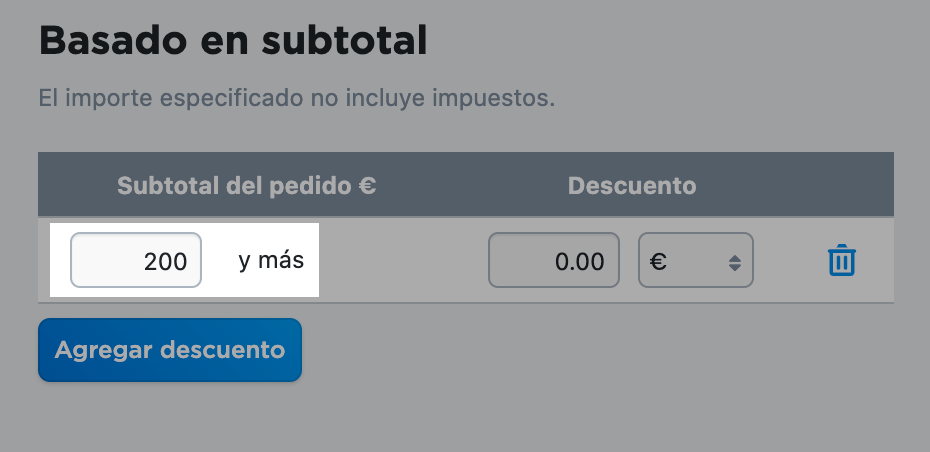
- En la lista desplegable Descuento, elija si el descuento es un porcentaje o un valor absoluto:
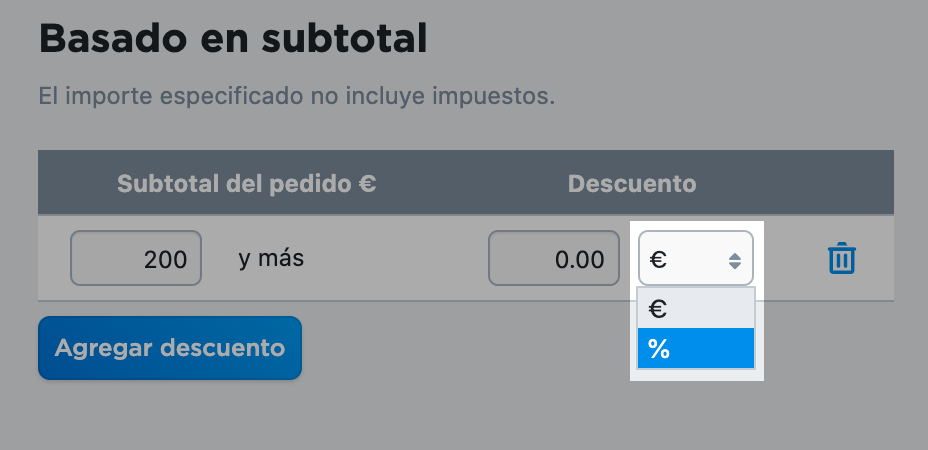
- Escriba el valor del descuento:
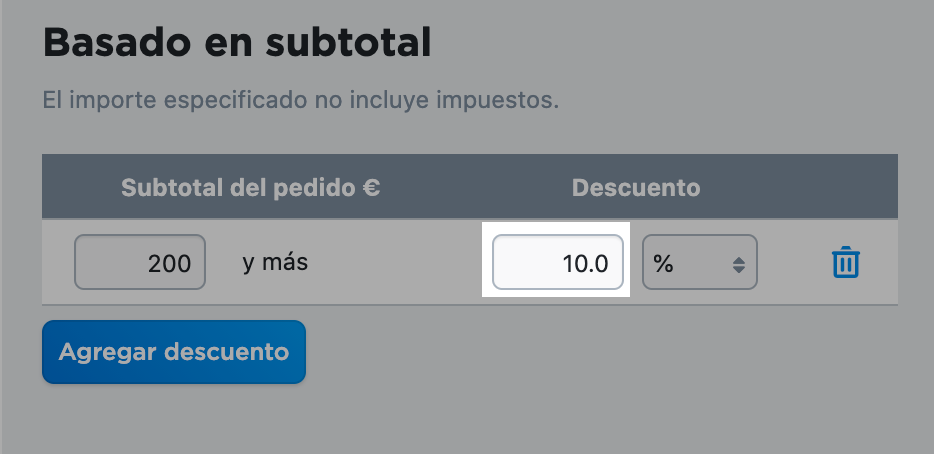
- (Opcional) Para añadir niveles de descuento, vuelva a hacer clic en Añadir descuento:
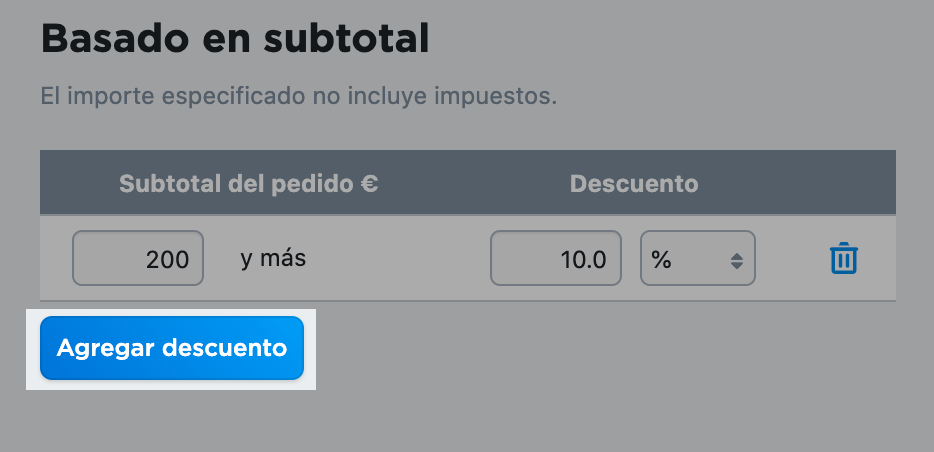
- Guarde los cambios.
¡Eso es todo! Ahora el descuento se aplicará a cualquier cliente de su tienda siempre y cuando alcance el subtotal designado.
El descuento se calculará automáticamente en la cesta de la compra al realizar el pago:
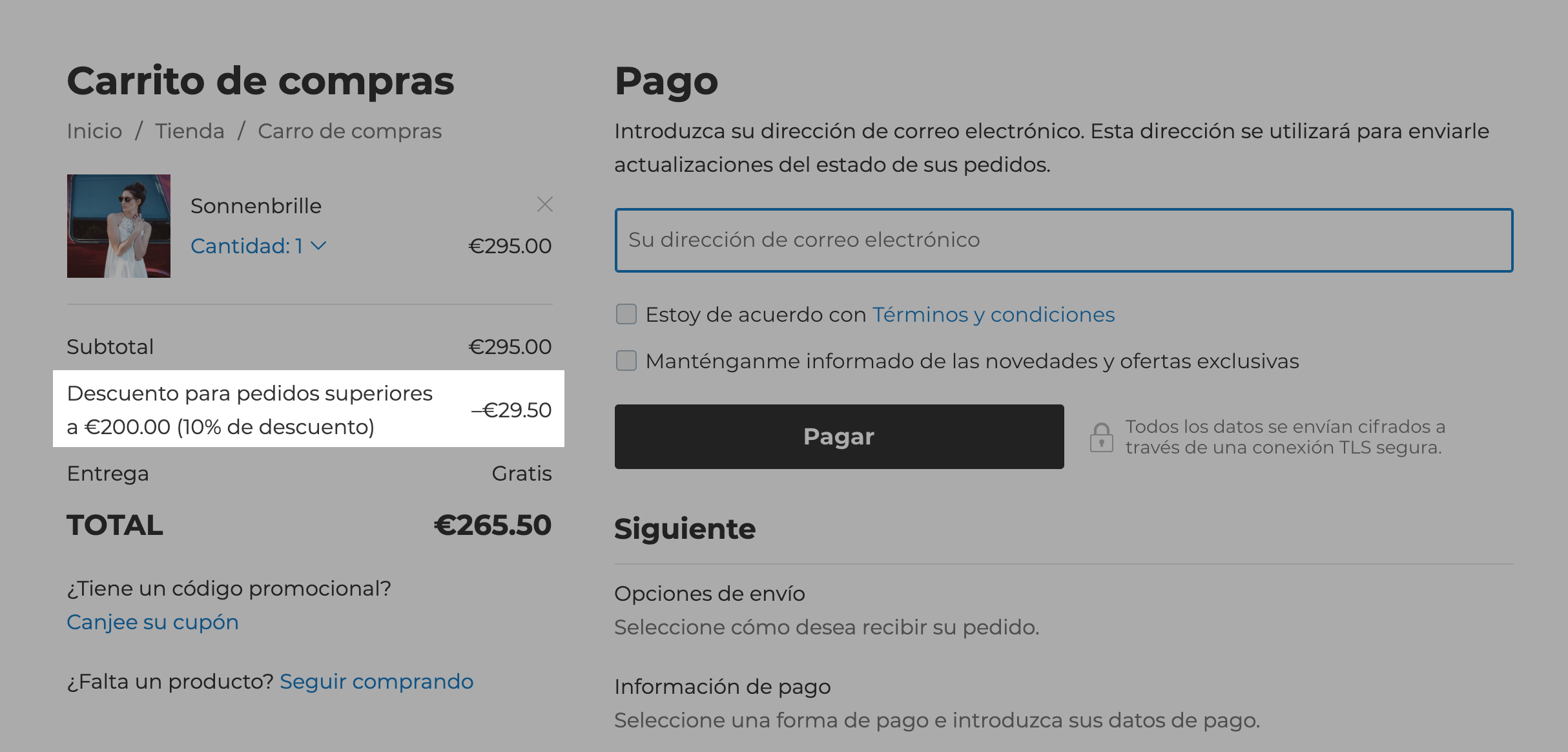
Puede cambiar el texto «Descuento para pedidos superiores a» por cualquier otro que prefiera con la ayuda del Editor de etiquetas de tienda (en inglés).
En caso de que desee eliminar su descuento (o su nivel), simplemente haga clic en el icono de papelera situado junto a él en la sección Basado en subtotal y haga clic en Guardar.
Cómo informar a sus clientes sobre descuentos automáticos
Los descuentos automáticos no se verán en su catálogo, solo en la cesta de la compra, por lo que necesita informar a los clientes de la promoción en curso. Hay muchas maneras diferentes de poder hacerlo. Por ejemplo, puede notificar a los clientes sobre la venta total con la ayuda de una nota en la página de inicio de la tienda. O puede enviar boletines de noticias.
Cómo utilizar los descuentos automáticos en las ventas (totales) de toda la tienda
Puede utilizar descuentos automáticos para realizar una venta en toda la tienda. No requieren que el cliente introduzca ningún tipo de código de cupón en caja.
Para lanzar una venta en toda la tienda, como un 10 % de descuento en todo el catálogo, simplemente puede configurar un descuento automático para un subtotal mínimo de pedidos (por ejemplo, para todos los pedidos superiores a 1 $), de modo que el descuento se aplique a todos los pedidos del cliente.
Puede activar descuentos automáticos para ofertas de Black Friday, Cyber Monday o de temporada, o si desea vaciar las existencias y animar a los clientes a gastar más.
También puede crear descuentos automáticos para grupos de clientes que pueden aplicarse a todos sus pedidos o a pedidos por encima de un determinado subtotal.